transmission是一款超级犀利的下载器,为用户提供bt种子文件下载功能,软件界面非常简洁,并且有一个支持跨平台的后台,让用户可以在各个操作系统上轻松的下载。
软件介绍
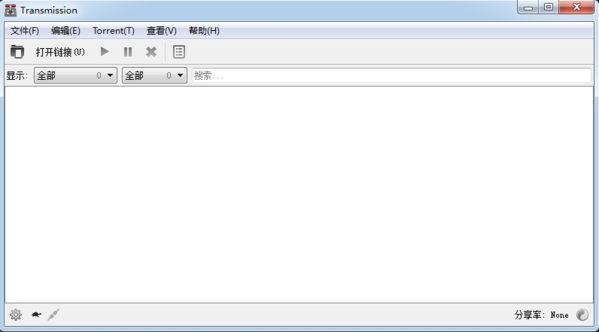
transmission是一种BitTorrent客户端,为用户提供下载服务。软件有着非常简洁的界面,支持BT种子和磁力链接下载,下载速度非常快,软件主打特点就是开源、无广告,硬件资源消耗极少是一款用户们必备的下载工具。并且软件拥有MIT许可证和GNU通用公共许可证双许可证授权,因此是一款自由软件。让你的下载任务随时进行,不会受到任何的限制。
软件特色
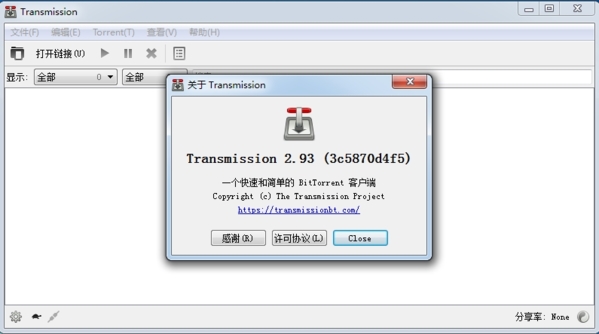
1、下载速度快;
2、数据安全加密;
3、支持远程、本地会话功能;
4、支持用户自做种子;
5、本站提供中文版下载,全部汉化;
6、安全绿色,无毒无广告。
软件功能
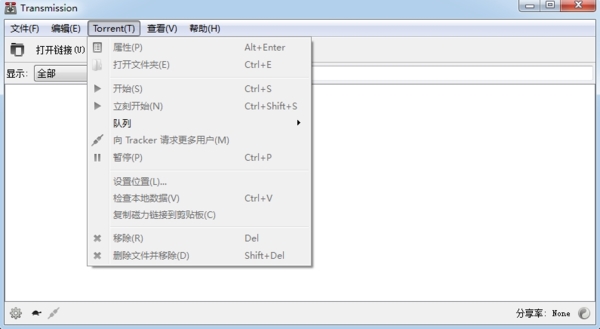
1、开源跨平台,由社区志愿者开发;
2、绝无各种广告及浏览器工具栏插件等;
3、完全免费,绝无收费高级版与免费基础版等区别;
4、数据加密、损坏修复;
5、来源交换 (支持Bittorrent、Ares、迅雷、Vuze和μTorrent等等);
6、硬件资源消耗极低,甚至比某些命令行BT工具都要低;
7、可以选择种子中要下载的文件;
8、支持encryption、web界面、远程控制、磁力链接、DHT、uTP、uPnP、NAT-PMP;
9、支持目录监控、全局或单一速度限制;
10、制作种子、快速继续;
11、黑名单,可以按时升级(资料来自PeerGuardian和PeerBlock;
12、单一监听端口、带宽计划、整理(过滤;
13、HTTPS tracker支持以及tracker编辑功能支持;
14、对应不同平台有着特定的图形用户界面。
使用说明
1、点击“打开一个Torrent”按钮。
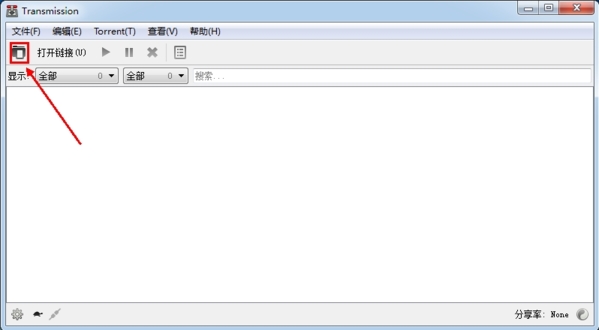
2、选择电脑中的种子。
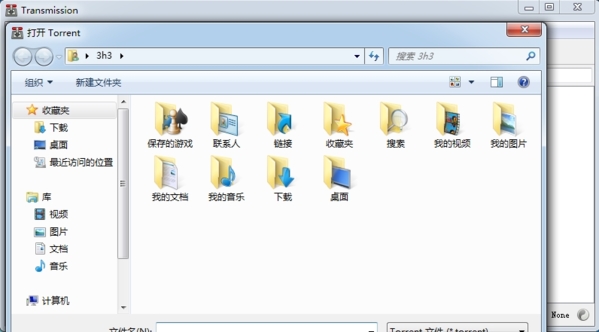
3、点击打开,开始下载。
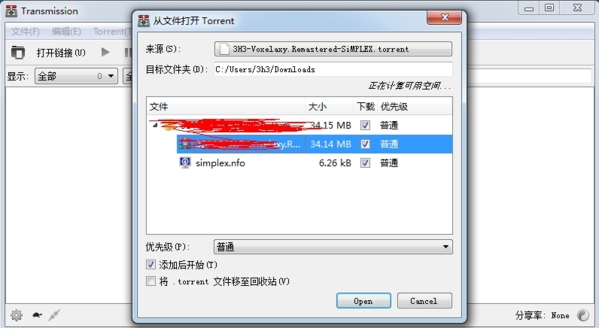
怎么设置下载快
transmission是基于BT协议进行开发的,同时作为开源版本已经在网络中流行了很多版本。在使用transmission的过程中发现下载量一直都很慢,但是机器的带宽还是很大的,这让我很是不解,我感觉应该是transmission的某些设置参数设置的有问题,所以在wiki上面仔细研究了一下settings.json配置文件中每个参数的意义。
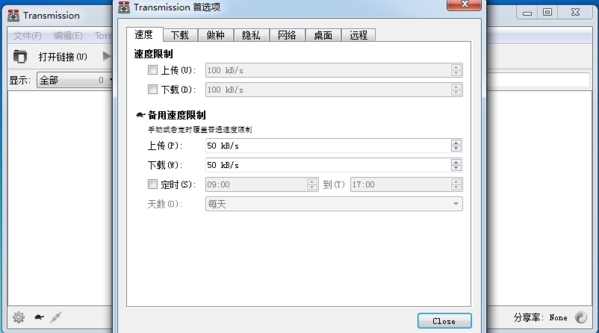
我主要是对如下的三个参数进行优化的:
(1)其中第一个参数是对下载任务数的限制,在这里我设置的是100,这样可以保证众多热度较高的任务可以同时下载;
(2)第二个参数是peer的数量,第一个是全局的peer数,第二个是每一个种子的peer数,众所周知,peer可以大致理解为连接下载的资源数,可以连接的资源数越多,找到可用下载的机会就越大,这样可以大大的提高下载的速度,在这里全局的peer数设置为900,每个种子设置为500;
(3)第三个参数是对于上传速度进行的限制,因为在文件下载的同时会有大量的带宽用于上传,所以对于下载速度势必会有一定的影响,因此将enabled设置为true,limit-up设置为0。
怎么做种
Transmission 是一个 BT 客户端,通常是用在 NAS 之上,有一个 Web 界面来管理下载和分享,鉴于目前 BT 网站的不景气,只有 PT 还是可以生存的。
这里我说的做种,是已经有了一个文件,或者一组文件,想要做一个新的种子给别人使用,这里就比较麻烦,因为 Web 界面是没有办法做这件事情的。具体如何来操作下面需要用到一点 Linux 的知识。
首先前提是操作系统是一个 Linux ,比如我现在在用的万由NAS,其操作系统就是基于Linux制作的。Transmission也是运行于之上的。
第一步,先用 putty 工具 SSH 登录到终端。
输入一下命令查看一下 transmission-create 的参数。
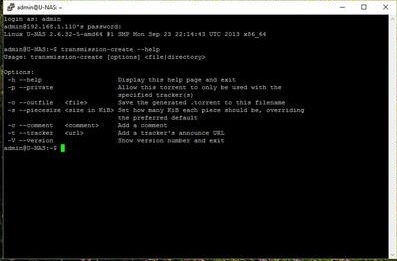
transmission-create
Usage: transmission-create [options] <file|directory>
Options:
-h --help Display this help page and exit
-p --private Allow this torrent to only be used with the specified
tracker(s)
-o --outfile Save the generated .torrent to this filename
-c --comment Add a comment
-t --tracker Add a tracker's announce URL
-V --version Show version number and exit
举例来说:要把这个文件夹 /mnt/nas2/download/the.files.in.this.folder.need.to.be.seeded/ 生成种子。
Tracker服务器的URL是你所参加的某个 PT 所提供的,并指定(通常,你可以在PT平台查到)
命令如下
cd /mnt/nas2/download/
transmission-create -p -o seed.name.torrent -t
/mnt/nas2/download/the.files.in.this.folder.need.to.be.seeded/
OK,开始生成种子了。
生成的种子被保存在 /mnt/nas2/download/ 下,文件名为:seed.name.torrent
注意 源目录中不能包含"空格"及"中文",否则命令无效。
接下来就是上传这个种子到你的 PT 网站,上传之后,再下载一份种子,用这个下载下来的torrent文件,在 transmission 的 Web 管理界面里添加种子,记得要指定下载目录同 /mnt/nas2/download/,开始验证文件,完成后,就可以做种了。
Note: 之前制作的种子文件,同你上传后所下载的种子文件,其实是不同的,后者带有你自己帐号的 passkey,用来追踪你的下载和上传的量。

bt下载是现在网络上常见的资源下载方式,通过BT种子或者磁力链接,用户使用磁力下载软件可以轻松下载网路上的各种资源,下面小编就给大家整理出了一些非常好用BT下载工具,一起来看看吧。
装机必备软件


















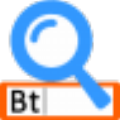
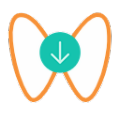
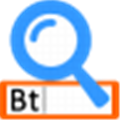

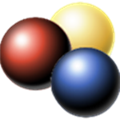
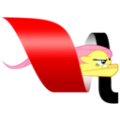









网友评论